Lisez vos messages OLVID sur l’écran de votre voiture. On peut avoir la messagerie la plus sure du monde, on veut quand même lire ses messages en voiture. Ce service n’est jamais disponible hors SMS.
Lisez vos messages OLVID sur l’écran de votre voiture
Comme souvent les applications mobiles n’existent pas en voiture. Par contre toutes les voitures avec Bluetooth savent lire les SMS. Alors pourquoi ne pas transformer les messages OLVID en SMS et les afficher sur l’écran de la voiture. Une application sait faire cela.
Sur Android, j’utilise une application qui vous permet faire le lien entre Olvid et le système embarqué de la voiture. C’est une application indispensable.
Le logiciel Notification Forwarder pro vous permet tout simplement de paramétrer le transfert de vos messages Olvid sur le système embarqué par un paramétrage très simple.
Notification Forwarder pro
Le principe est très simple, les messages Olvid sont captés et renvoyés en Bluetooth au système embarqué de la voiture qui va les interpréter comme un SMS et les afficher sur l’écran.
Les messages Olvid apparaissent dans le fil des messages SMS. Notez bien que cela ne fonctionne que lorsque vous êtres connecté en bluetooth sur votre voiture. Le reste du temps Olvid et Notification forwarder pro fonctionnent indépendamment. C’est vraiment important pour profiter à plein des fonctionnalités Olvid .
Le programme est développé par un génie Allemand qui le fait régulièrement évoluer. Je suis entré en contact avec lui pour lui faire part de suggestions. Il prend grand soin de ses utilisateurs. Son application est compatible avec Olvid alors qu’elle vient juste de sortir.
Une fois installé l’application se lance par un icone qui se nomme SMS & Notifications. Il faut que cette application soit votre appli par défaut pour les SMS. C’est très important. En même temps cela permet de virer l’application Google de votre smartphone. Cette application gère aussi tous vos SMS au quotidien.

Le logo de l’application
Prérequis pour utiliser Notification forwarder pro
Premier prérequis important, il faut une voiture connectée, un smartphone associé avec la voiture et le logiciel installé. Cela fonctionne avec toute les marques de voitures.
Important, il faut impérativement que Notification forwarder pro soit le lecteur de SMS par défaut. C’est à dire qu’il remplace celui de Google livré avec le téléphone. Vous devez donc accepter de la passer en application par défaut.
Notification forwarder pro paramétrage
Le logiciel propose beaucoup d’options pour les SMS. Plus que l’application fournit par Google. Ensuite pour gérer les applications Bluetooth vous avez un menu dédié. Il faut prendre le temps du paramétrage, sinon cela ne va pas fonctionner.
Avant tout, il faut accepter qu’il soit le lecteur de SMS par défaut.
Lorsque vous accédez aux menu options, deux lignes sont importantes, Paramètres et Bluetooth settings
Le menu paramètres permet de personnaliser les couleurs et les gestion des SMS. Je vous laisse gérer car rien de compliqué surtout question de gouts et d’habitudes.
Le Menu Bluetooth settings et lui très important. C’est lui qui va permettre le passage entre les messagerie l’application SMS et la voiture.
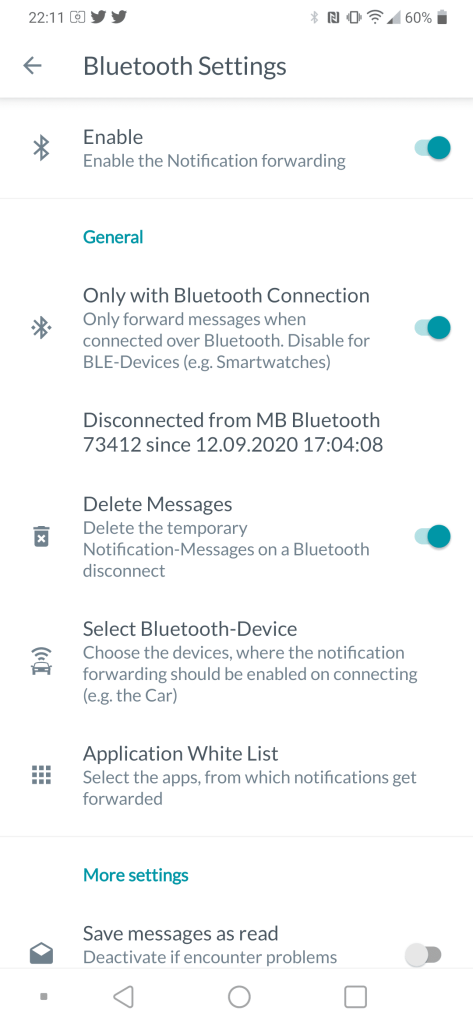
1- Il faut mettre Notification forwarding et ENABLE afin que le logiciel capte les messages d’autres applications.
2- Comme on ne veut cela que lors de la connexion bluetooth à la voiture, il faut activer l’option ONLY WITH BLUETOOTH CONNECTION. Comme vous le voyez sur mon exemple.
3- Il faut activer aussi l’option DELETE MESSAGE. Je ne sais pas trop pourquoi mais ça marche mieux comme cela.
4- IMPORTANT, il faut sélectionner quel device BLUETOOTH sera celui qui bénéficiera des transferts de messages. C’est là qu’il faut sélectionner votre voiture, ou vos voitures, qui a le même nom que lorsque vous la jumelez en Bluetooth pour le téléphone ou la musique.
5- IMPORTANT, il faut ensuite définir l’application White list et c’est là qu’il faut cocher Olvid. Notez que si vous avez plusieurs application (whatsapp ou autre) vous pouvez les cocher également.
A ce stade c’est fini. Je vais quand même parler d’autres options.
Sur cette suite de menus, je n’ai rien modifié
L’option de remplacement des Emojis par du texte, peut servir. Les autres option sont indiquées comme pouvant poser des problèmes alors inutiles.
La suite est plus utile on voit bien les paramètres pour d’autres application de messages comme Signal et Whatsapp. Certaines applications ont leur propres menus
Je n’ai pas exclu les groupes car je n’utilise pas beaucoup cette possibilité. Si vous êtes gros utilisateur de messages de groupes, cela peut gêner de recevoir sans arrêt des messages en conduisant. Enfin je n’ai exclu aucun contact.
Avec toutes ces options bien paramétrées, vous êtes prêts.
C’est aussi simple que cela. En 5 minutes vous faites entrer votre voiture dans le monde sécurisé d’Olvid.
Le résultat dans la voiture
J’ai fait un test pour vous montrer le résultat. Le message Chemel est un SMS normal, le Message de Nathalie un message Olvid . Le préfixe Olvid avant le message précise l’origine du message. Aucune différence, on peut gérer les deux de la même façon grâce à Notification fowarder pro. Le test est fait dans une Mercedes mais cela marge avec toutes les marques.
Vous voila prêts pour voyager sans toucher votre smartphone et sans manquer aucun message.
Mes autres articles sur le sujet
Whatsapp sur sa Mercedes
whatsapp sur BMW



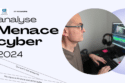



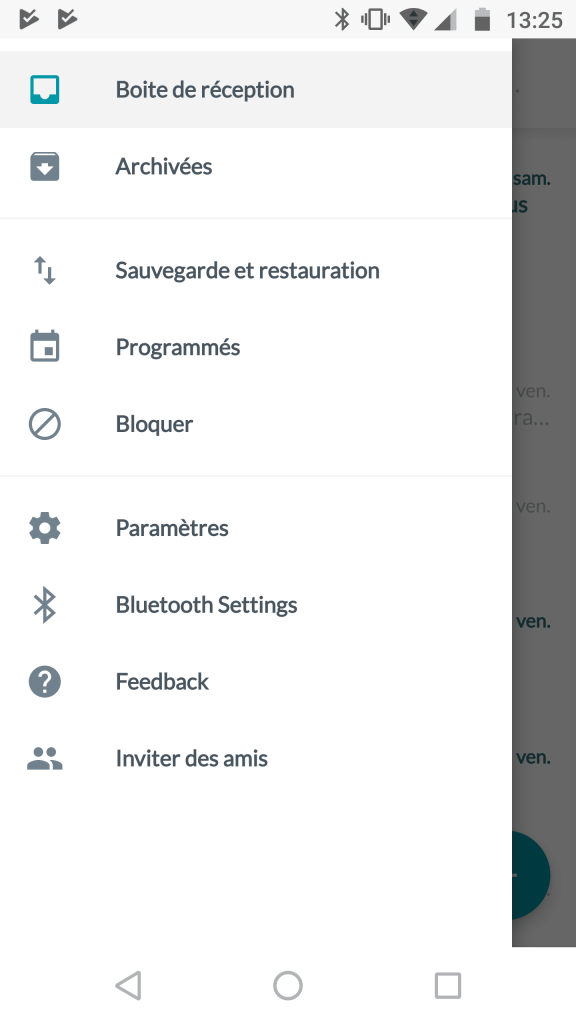
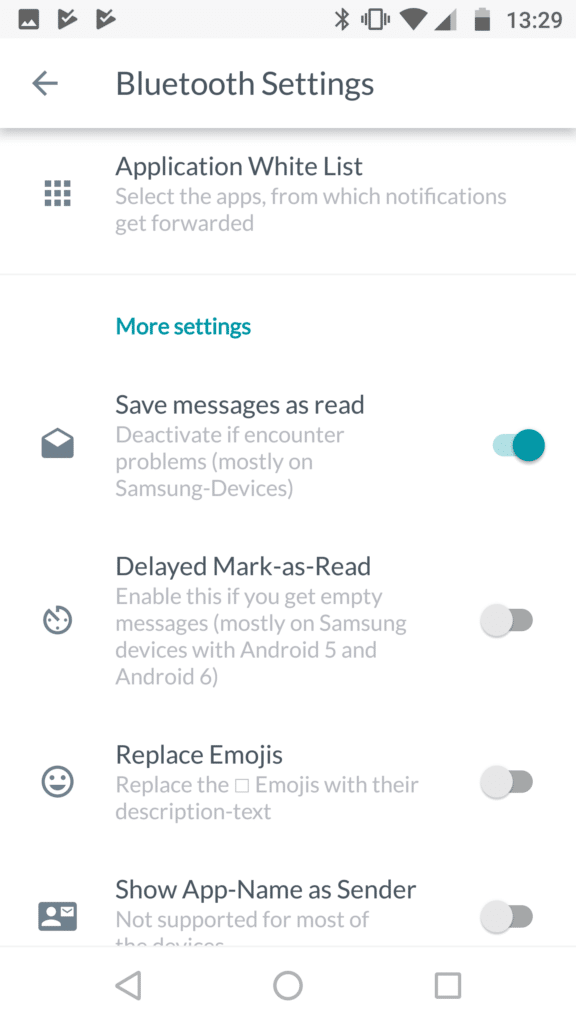
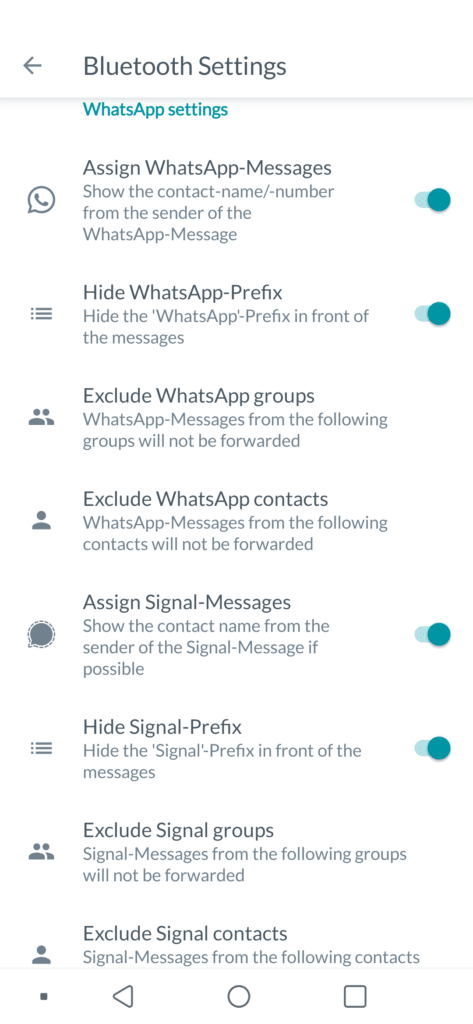


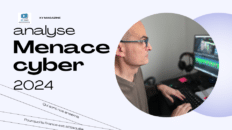

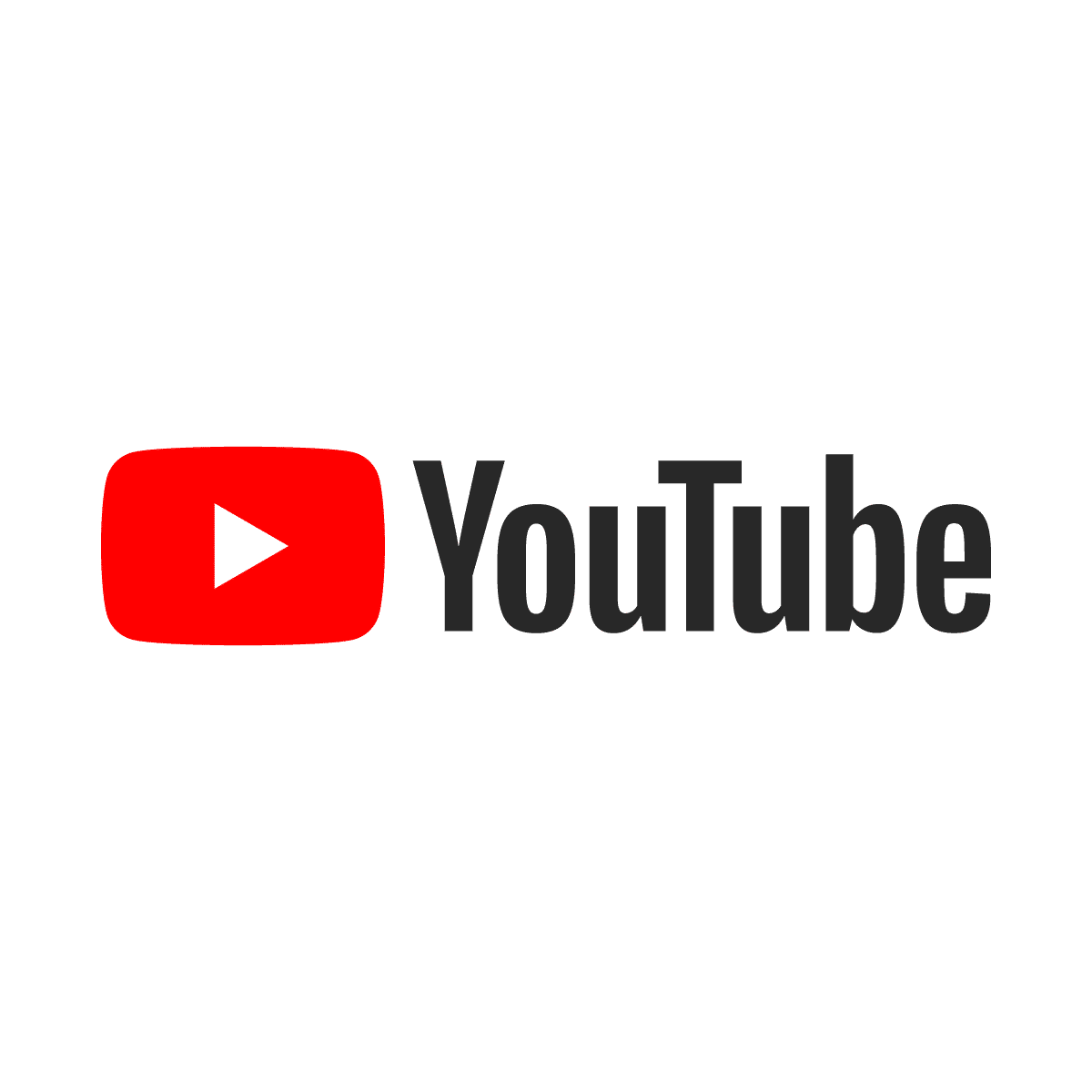

Ajouter commentaire